Denne håndboken beskriver funksjoner som finnes på de fleste modeller. Enkelte av funksjonene er kanskje ikke tilgjengelig på din datamaskin.
|
|
|
- Ulrik Økland
- 6 år siden
- Visninger:
Transkript
1 Brukerhåndbok
2 Copyright 2014 Hewlett-Packard Development Company, L.P. Bluetooth er et varemerke for sin eier og brukes av Hewlett-Packard Company på lisens. Google og andre varemerker eies av Google Inc. SD-logoen er et varemerke for sin eier. Informasjonen i dette dokumentet kan endres uten varsel. De eneste garantiene for HP-produktene og -tjenestene er uttrykkelig angitt i garantierklæringene som følger med disse produktene og tjenestene. Ingenting i dette dokumentet kan tolkes som en tilleggsgaranti. HP er ikke erstatningsansvarlig for tekniske eller andre typer feil eller utelatelser i dette dokumentet. Første utgave: Mars 2014 Dokumentets delenummer: Produktmerknad Denne håndboken beskriver funksjoner som finnes på de fleste modeller. Enkelte av funksjonene er kanskje ikke tilgjengelig på din datamaskin. Vilkår for programvaren Ved å installere, kopiere, laste ned eller på annen måte bruke et programvareprodukt som er forhåndsinstallert på datamaskinen, samtykker du i vilkårene i HPs lisensavtale for sluttbrukere (EULA). Hvis du ikke godtar vilkårene i lisensavtalen, er ditt eneste rettsmiddel å returnere det ubrukte produktet (maskinvare og programvare) i sin helhet innen 14 dager for å få full refusjon i henhold til forhandlerens refusjonspolitikk. Ta kontakt med forhandleren for å få mer informasjon eller be om full refusjon av datamaskinens kjøpesum.
3 Innhold 1 Det grunnleggende Bruke Android-funksjoner... 2 Bruke talesøk... 2 Bruke hurtiginnstillinger... 2 Bruke skjermforstørrelse Navigere på startsiden Bruke apper og moduler... 5 Legge til en Gmail-konto... 5 Bruke kalenderen... 5 Bruke Google Nå... 6 Bruke klokken... 6 Laste ned apper... 6 Avinstallere apper Bruke kameraet... 7 Ta et bilde... 7 Spille inn video... 7 Ta et skjermbilde... 7 Vise bilder eller videoer... 7 Skrive ut bilder (grunnleggende fremgangsmåte)... 7 Skrive ut bilder (HP e-print, kun på enkelte modeller) Koble til nettverk... 9 Koble til et trådløst nettverk... 9 Koble til Bluetooth Bruke Innstillinger Sikre datamaskinen Angi skjermlås Krypter SlateBook iii
4 9 Sikkerhetskopiere og gjenopprette data Oppdatere apper, moduler og operativsystemet Sikkerhetskopiering og tilbakestilling Tilbakestilling til fabrikkstandard Starte opp med gjenopprettingsmenyen Oppdatere systemet med en OTA-oppdatering (Over-The-Air) Oppdatere systemet med en filbasert oppdatering Bruke lagringsplass Åpne eksterne microsd-kort eller USB-stasjoner Demontere/koble fra eksterne microsd-kort eller USB-stasjoner Flere HP-ressurser Stikkordregister iv
5 1 Det grunnleggende Følg denne veiledningen når du skal begynne å bruke datamaskinen: Grunnleggende brukerveiledning finner du på den trykte Installeringsveiledning-plakaten som følger med datamaskinen. 1. Koble datamaskinen til adapteren, og koble deretter adapteren til en stikkontakt. Kun adapteren som følger med datamaskinen, anbefales brukt til å lade datamaskinen. 2. Trykk på og hold av/på-knappen øverst til venstre på datamaskinen. Du vil se en velkomstside første gang du slår datamaskinen på. 3. Følg veiledningen på skjermen for å velge språk. Når du konfigurerer og registrerer datamaskinen, må du velge et tastaturoppsett eller en inndatametode for det aktuelle stedet (landet). Slik angir du tastaturoppsett eller inndatametode for landet: a. Trykk på Ctrl+mellomrom for å veksle mellom tastaturoppsett, eller trykk på Alt+Skift for å veksle mellom inndatametoder på enkelte modeller. b. Hvis du har behov for å endre det fysiske tastaturoppsettet, berører du Innstillinger, Språk og inndata og deretter HP Keyboard. c. Under Velg tastaturoppsett berører du Konfigurer tastaturoppsett og velger et fysisk tastatur for det aktuelle landet. 4. Logg på med e-postadressen og passordet til Google -kontoen. Du kan bruke denne e- postadressen til alle disse Google-kontoene: Gmail YouTube Google Apps AdWords Alle andre Google-produkter Hvis du ikke har en Google-konto, følger du veiledningen på skjermen for å opprette en nå. Når du logger på en Google-konto, blir e-post, kontakter, kalenderhendelser og data som er knyttet til kontoen, synkronisert med datamaskinen. Hvis du har flere Google-kontoer, kan du legge dem til senere. 1
6 2 Bruke Android-funksjoner Her er en liste over grunnleggende Android-funksjoner. Bruke talesøk Hvis du vil bruke talesøk, berører du Mikrofon-ikonet øverst på skjermen eller på tastaturet og uttaler ett eller flere nøkkelord. Bruke hurtiginnstillinger Bruk hurtiginnstillinger for å få enkel tilgang til Wi-Fi-innstillinger, styre skjermens lysstyrke, åpne Innstillinger-hovedmenyen med mer. Sveip ned fra øvre høyre hjørne av skjermen for å åpne Hurtiginnstillinger, og berør deretter en av boksene for å åpne en bestemt innstilling. Bruke skjermforstørrelse Brukere med synshemninger kan velge fullskjerms forstørrelsesmodus ved å berøre skjermen tre ganger. Slik slår du denne funksjonen på: 1. Berør Alle apper-ikonet og deretter Innstillinger-ikonet. 2. Under System berører du Tilgjengelighet og deretter Forstørrelsesbevegelser. 3. Velg På eller Av. 2 Kapittel 2 Bruke Android-funksjoner
7 3 Navigere på startsiden Startsiden er et samlingspunkt hvor du kan få tilgang til informasjon og e-post, surfe på internettet, strømme videoer, vise bilder og få tilgang til nettstedene til sosiale medier. Datamaskinens startside kan se annerledes ut enn illustrasjonen nedenfor. Sveip fra øverst til venstre for å vise varsler. Sveip fra øverst til høyre for å vise hurtiginnstillinger. Hold Startside-knappen nede og sveip opp til Google-sirkelikonene for å vise Google Nå-kort. Berør et ikon for å utføre handlingen som er beskrevet i tabellen. Ikon Beskrivelse (1) Søk Skriv ett eller flere søkeord for å søke med Google. Du må velge Google Nå for å bruke Søk-funksjonen og andre hurtigtaster. (2) Tilbake Åpner den forrige siden. (3) Startside Åpner den sentrale startsiden. Sveip mot venstre eller høyre for å se en venstre eller høyre startside. Berør Startside-ikonet for å gå direkte tilbake til startsiden. 3
8 Ikon Beskrivelse (4) Nylige apper Åpner en liste over apper du har brukt i det siste. Berør en app for åpne den. Hvis du vil fjerne en app fra listen, sveiper du den opp eller ned. (5) Alle apper Viser en liste over alle apper. Berør Moduler-fanen for å vise alle moduler. (6) Talesøk (kun på enkelte modeller) Berør Mikrofon-ikonet og uttal ett eller flere søkeord for å søke med Google. 4 Kapittel 3 Navigere på startsiden
9 4 Bruke apper og moduler steder. Google-programmer som Gmail, Google Nå og andre, er kanskje ikke tilgjengelig alle Apper er snarveier som brukes til å åpne programmer som er installert på datamaskinen. Hvis du vil se alle apper, berører du Alle apper under favoritter på en hvilken som helst startside. Berør ikonet for å åpne en app. Hvis du vil legge til en app på startsiden, berører du og holder på ikonet, og drar det deretter til ønsket plassering. Hvis du vil fjerne en app fra startsiden, berører du og holder på ikonet, og drar det deretter til Fjern-ikonet øverst på skjermen. Fjern-ikonet er ikke synlig med mindre du berører og holder på et ikon. Moduler er apper med spesialfunksjoner som viser innhold som oppdateres ofte. Du kan vise og bla gjennom det oppdaterte innholdet uten å åpne modulen. Hvis du vil se alle moduler, berører du Alle apper-ikonet og deretter Moduler-fanen. Et eksempel på en modul er den analoge klokkemodulen som viser tiden. Berør ikonet for å åpne en modul. Hvis du vil legge til en modul på startsiden, berører du og holder på ikonet, og drar det deretter til ønsket plassering. Hvis du vil fjerne en modul fra startsiden, berører du og holder på modulen, og drar den deretter til Fjern-ikonet øverst på skjermen. Fjern-ikonet er ikke synlig med mindre du berører og holder på modulen. Hvis du vil endre størrelse på en modul, berører du og slipper modulen, slik at størrelsesrammen vises. Legge til en Gmail-konto 1. Berør Alle apper-ikonet og deretter Innstillinger-ikonet. 2. Under KONTOER velger du Legg til konto. 3. Velg Google og følg veiledningen på skjermen. 4. For å få tilgang til Gmail velger du Gmail-ikonet på startsiden eller Alle apper-siden. Bruke kalenderen For å åpne kalenderen velger du Kalender-ikonet på startsiden eller Alle apper-siden. Hvis du vil legge til Kalender på startsiden, berører du og holder på Kalender-ikonet til det vises på startsiden. Legge til en Gmail-konto 5
10 Når du legger til en Google-konto, blir e-post, kalenderen og kontakter som er knyttet til kontoen, synkronisert automatisk. Bruke Google Nå Google Nå bruker klokkeslettet, det aktuelle stedet og stedshistorikk til å vise informasjon om reisen. Informasjon fra andre Google-produkter, som webhistorikk eller kalenderen, brukes til å vise påminnelser om avtaler, kart, sportsresultater og status for flyvninger. Når du skal velge Google Nå, holder du Startside-knappen nede, sveiper opp til Googles sirkelikon og følger veiledningen på skjermen. Hvis du vil vise Google Nå-kort, holder du Startside-knappen nede, sveiper opp til Googles sirkelikon og følger veiledningen på skjermen. Bruke klokken Berør Klokke-modulen på startsiden eller berør Alle apper-ikonet, og berør deretter Klokkeikonet. Hvis du vil legge til klokken på startsiden, berører du og holder på Klokke-ikonet til det vises på startsiden. Hvis du vil legge inn en alarm, berører du Klokke-ikonet og deretter Alarm-ikonet, og følger veiledningen på skjermen. Laste ned apper Last ned apper, musikk, bøker, spill og mer fra Google Play Butikk (kun på enkelte modeller). Apper som ikke er kompatible med systemet, vil bli filtrert bort av Google Play. 1. Berør Alle apper-ikonet og deretter Play Butikk-ikonet. 2. Berør en fane. eller Berør Søk-ikonet og skriv inn et søkeord i søkefeltet. 3. Følg veiledningen på skjermen. Avinstallere apper 1. Berør Alle apper-ikonet og deretter Innstillinger-ikonet. 2. Berør Lagringsplass under ENHET og deretter Apper. 3. Berør appen du vil avinstallere og deretter Avinstaller. Noen programmer kan ikke avinstalleres og må deaktiveres i stedet. 4. Berør OK. 6 Kapittel 4 Bruke apper og moduler
11 5 Bruke kameraet Ta et bilde 1. Berør Alle apper-ikonet og deretter Kamera-ikonet for å åpne Kamera-appen. 2. Fokuser på motivet og berør den blå sirkelen for å ta et bilde. Bildet blir lagret i galleriet. Spille inn video 1. Berør Alle apper-ikonet og deretter Kamera-ikonet for å åpne Kamera-appen. 2. Når du skal spille inn video, berører du videokameraikonet under den blå sirkelen. Den blå sirkelen blir rød. 3. Berør den røde sirkelen for å starte innspillingen. 4. Berør den røde sirkelen for å stoppe innspillingen. Videoen blir lagret i galleriet. Ta et skjermbilde Slik tar du et skjermbilde: Trykk på prt sc-knappen på tastaturet. Skjermbildet blir lagret i galleriet. Vise bilder eller videoer Hvis du vil se bildene i galleriet, berører du Alle apper-ikonet og deretter Galleri-ikonet. Hvis du vil slette et bilde, berører du Meny-ikonet i øvre høyre hjørne av skjermen og velger Slett. Hvis du vil slette flere bilder, berører du og holder på ett bilde, berører flere bilder for å merke dem, og berører deretter Fjern-ikonet i øvre høyre hjørne av skjermen. Bilder kan også vises fra HP Media Player. Skrive ut bilder (grunnleggende fremgangsmåte) 1. Berør Alle apper-ikonet og deretter Galleri-ikonet. 2. Berør bildet for å velge det, berør Meny-ikonet i øvre høyre hjørne, og berør deretter Skriv ut. 3. Første gang du bruker utskriftsfunksjonen må du følge veiledningen på skjermen for å velge skriver. 4. Velg antall kopier. 5. Når du skal velge alternativer, berører du nedpilen og følger veiledningen på skjermen. 6. Berør Skriv ut. Det vises en melding som angir utskriftsstatus. Ta et bilde 7
12 Skrive ut bilder (HP e-print, kun på enkelte modeller) Aktiver HP e-print, slik at du kan skrive ut direkte på en HP eprint-aktivert skriver. Se for å få mer informasjon. 1. Berør Alle apper-ikonet, berør HP eprint-ikonet, følg veiledningen på skjermen og berør Aktiver. En aktiveringskode sendes til e-postadressen du oppga. 2. Berør Alle apper-ikonet, berør HP eprint-ikonet, skriv inn aktiveringskoden og berør Aktiver. 8 Kapittel 5 Bruke kameraet
13 6 Koble til nettverk Det neste avsnittet beskriver tilkobling til nettverk. Koble til et trådløst nettverk Surf på Internett, les e-post eller utfør annen Internett-aktivitet. Nettbrettet må ha forbindelse med et trådløst nettverk før det kan kobles til Internett. 1. Berør Alle apper-ikonet og deretter Innstillinger for å få forbindelse med et trådløst nettverk. 2. Kontroller at Wi-Fi er slått på under TRÅDLØST OG NETTVERK. 3. Berør Wi-Fi og deretter et av de tilgjengelige nettverkene som vises. 4. Skriv inn sikkerhetsnøkkelen hvis det er nødvendig, og berør Koble til. Hvis du skal fjerne et trådløst nettverk du tidligere har vært tilkoblet, berører du navnet på nettverket og deretter Ignorer. Koble til Bluetooth Du kan "pare" en Bluetooth-enhet, som hodesett, tastatur eller mus, med datamaskinen. 1. Når du skal koble til en Bluetooth-enhet, slår du Bluetooth-enheten på. 2. Berør Alle apper-ikonet og deretter Innstillinger-ikonet. 3. Slå Bluetooth på under TRÅDLØST OG NETTVERK og berør Bluetooth. 4. Berør navnet på enheten for å gjøre den synlig for alle Bluetooth-enheter i nærheten. 5. Når du skal finne tilgjengelige Bluetooth-enheter, berører du SØK ETTER ENHETER. 6. Berør enheten og følg veiledningen på skjermen for å "pare" enheten. Når du ikke bruker Bluetooth, bør du slå funksjonen av for å forlenge batteriets driftstid. Koble til et trådløst nettverk 9
14 7 Bruke Innstillinger Bruk Innstillinger for å koble til nettverk, angi innstillinger og finne informasjon om datamaskinen. Du åpner Innstillinger ved å berøre Alle apper-ikonet og deretter Innstillinger. eller Sveip fra øvre høyre hjørne og berør Innstillinger-ikonet. Disse fanene vises: TRÅDLØST OG NETTVERK Wi-Fi Aktiver eller deaktiver Wi-Fi og koble til et trådløst nettverk, slik at du kan sjekke e- post, søke på nettet eller bruke sosiale medier. (Posisjonstjenesteskanning er også tilgjengelig under Avanserte innstillinger.) Trådløs skjerm Strømme video og lyd trådløst fra enheten til en Miracast-sertifisert trådløs skjerm eller adapter. Bluetooth Aktiver eller deaktiver Bluetooth og koble en Bluetooth-enhet, som headsett eller tastatur, sammen med datamaskinen. Databruk Vis en graf over databruken i den valgte perioden. Databruken for hver installerte app vises også. Mer... Aktiver eller deaktiver Flymodus. ENHET Noen av disse innstillingene gjelder kanskje ikke for din systemkonfigurasjon. Lyd Juster Volum, Standardvarsel og aktiver eller deaktiver Berøringstoner og Skjermlåslyd. Beats Audio Aktiver eller deaktiver Beats Audio og velg Musikk, Film eller Tale. HP Cool Control Sørg for at datamaskinens temperatur er på et optimalt komfortnivå. Skjerm Juster Lysstyrke, Bakgrunn, Hvilemodus og Skriftstørrelse. HDMI Juster stereoskopisk 3D ved bruk av HDMI-forbindelse. Lagringsplass Vis tilgjengelig plass i datamaskinens minne og microsd -kortminne. Batteri Vis batterilading og batteribruk for forskjellige funksjoner. Strømsparing (kun på enkelte modeller) Aktiver eller deaktiver Tegra PRISM Dynamic Backlight og balanser prosessorytelsen og strømforbruket. Apper Vis nedlastede apper og apper som kjører. Hvis du vil se informasjon om eller avinstallere en app, berører du appen. Brukere Vis brukerinformasjon. PERSONLIG Vis steder, angi sikkerhet, angi språk, angi tastatur og angi innstillinger for sikkerhetskopiering. 10 Kapittel 7 Bruke Innstillinger
15 Posisjonstilgang Aktiver eller deaktiver Bruk av posisjonen min. Sikkerhet Angi innstillinger for SKJERMSIKKERHET, PASSORD, ENHETSADMINISTRERING, KRYPTERING og LEGITIMASJONSLAGER. Språk og inndata Angi innstillinger for SPRÅK, TASTATUR OG INNDATAMETODER, FYSISK TASTATUR, TALE og MUS/STYREPLATE. Sikkerhetskopiering og tilbakestilling Angi innstillinger for SIKKERHETSKOPIER OG GJENOPPRETT og utføre en tilbakestilling til fabrikkstandard. Tilbakestilling til fabrikkstandard er tilgjengelig under PERSONLIGE DATA. KONTOER Eksisterende kontoer vises. Legg til en e-postkonto eller en annen type konto Berør + Legg til konto under KONTOER og følg veiledningen på skjermen. Synkronisere en konto Berør navnet på kontoen under KONTOER. Berør navnet på kontoen igjen, velg elementene som skal synkroniseres, berør Meny-ikonet i øvre høyre hjørne av skjermen og berør Synkroniser nå. Fjerne en konto Berør navnet på kontoen under KONTOER. Berør navnet på kontoen igjen, berør Meny-ikonet i øvre høyre hjørne av skjermen, og berør deretter Fjern konto. SYSTEM Noen av disse innstillingene gjelder kanskje ikke for din systemkonfigurasjon. Dato og tid Aktiver eller deaktiver Automatisk dato og tid og velg innstillinger for tidssone, klokkeslettformat og datoformat. Tilgjengelighet Aktiver eller deaktiver TalkBack, Forstørrelsesbevegelser, Stor tekst, Les opp passord, Tilgjengelighetssnarvei, Utdata for tekst til tale og Trykk og hold inneforsinkelse. Om SlateBook Vis programvareversjon og juridisk informasjon for datamaskinen. 11
16 8 Sikre datamaskinen Velg en skjermlåsmetode for å hindre at andre får tilgang til data på datamaskinen. Vurder å kryptere data på datamaskinen for å oppnå økt sikkerhet. Angi skjermlås 1. Du åpner Innstillinger ved å berøre Alle apper-ikonet og deretter Innstillinger. 2. Berør Sikkerhet under PERSONLIG og deretter Skjermlås under SKJERMSIKKERHET. 3. Under Velg skjermlås velger du en av følgende typer skjermlås. Følg deretter veiledningen på skjermen. Hvis du tidligere har angitt en skjermlås, må du låse opp skjermen før du kan endre låseinnstillingene. Skyv Lås opp skjermen ved å sveipe i en hvilken som helst retning. Passord Skriv inn fire eller flere bokstaver eller tall. Dette alternativet gir best beskyttelse hvis du velger et sterkt passord. PIN-kode Skriv inn fire eller flere sifre for å låse opp skjermen. Mønster Tegn et enkelt mønster for å låse opp skjermen. Ansiktslås (kun på enkelte modeller) Lås opp skjermen ved å se på skjermen. 4. Skriv inn tekst i feltet eierinformasjon som skal vises når skjermen er låst. Krypter SlateBook FORSIKTIG: Kryptering kan ikke reverseres. En tilbakestilling til fabrikkstandard må utføres, noe som sletter alle data. Du kan kryptere alle data, inkludert kontoer, appdata, musikk og andre medier og nedlastet informasjon for å få ekstra beskyttelse i tilfelle datamaskinen blir stjålet. Hvis du krypterer datamaskinen, må du oppgi en PIN-kode eller et passord for å dekryptere datamaskinen hver gang du slår den på. FORSIKTIG: data. Kryptering kan ta en time eller mer. Hvis krypteringsprosessen avbrytes, vil du miste 1. Angi en PIN-kode eller et passord for låst skjerm. 2. Lad batteriet. 3. Du åpner Innstillinger ved å berøre Alle apper-ikonet og deretter Innstillinger. 4. Under PERSONLIG berører du Sikkerhet og under Kryptering berører du Krypter SlateBook. Les informasjonen om kryptering nøye. Krypter SlateBook-knappen er ikke tilgjengelig hvis batteriet ikke er ladet eller datamaskinen ikke er plugget inn. Hvis du ombestemmer deg med hensyn til kryptering av datamaskinen, berører du Tilbake-knappen. 12 Kapittel 8 Sikre datamaskinen
17 5. Skriv inn PIN-koden eller passordet for låst skjerm og berør Fortsett. 6. Berør Krypter SlateBook på nytt. Fremdriften vises mens krypteringen pågår. Når krypteringen er fullført, må du oppgi PIN-koden eller passordet. Du må også oppgi PIN-koden eller passordet hver gang du slår datamaskinen på. Krypter SlateBook 13
18 9 Sikkerhetskopiere og gjenopprette data Du kan sikkerhetskopiere og gjenopprette data på følgende måter. Oppdatere apper, moduler og operativsystemet HP anbefaler at du regelmessig oppdaterer apper, moduler og operativsystemet til nyeste versjon. Oppdateringer kan løse problemer og gi datamaskinen nye funksjoner og alternativer. Teknologien endres stadig og oppdatering av apper, moduler og operativsystemet sørger for at datamaskinen har den nyeste teknologien som er tilgjengelig. Det kan for eksempel hende at eldre apper og moduler ikke fungerer riktig med det nyeste operativsystemet. Gå til Google Play Butikk for å laste ned de nyeste versjonene av apper og moduler fra HP og tredjepart. Operativsystemet laster automatisk ned systemoppdateringer og varsler deg når det er klart til å installere oppdateringene. Hvis du vil oppdatere operativsystemet manuelt, går du til Du kan også angi innstillinger for sikkerhetskopiering og gjenoppretting av data i tilfelle tap. Sikkerhetskopiering og tilbakestilling 1. Slå datamaskinen av og koble til strømadapteren. 2. Du åpner Innstillinger ved å berøre Alle apper-ikonet og deretter Innstillinger. 3. Berør Sikkerhetskopiering og tilbakestilling under PERSONLIG. 4. Gjør ett eller flere av følgende: Sikkerhetskopier dataene mine Merk av for dette alternativet for å aktivere sikkerhetskopiering av appdata, Wi-Fi-passord og andre innstillinger til Google-servere. Sikkerhetskopier konto Velg en Google-konto som skal sikkerhetskopieres. Automatisk gjenoppretting Merk av for dette alternativet hvis du vil at sikkerhetskopierte innstillinger og data skal gjenopprettes når en app installeres på nytt. Tilbakestilling til fabrikkstandard FORSIKTIG: Denne prosedyren vil slette alle data som du har lagret på datamaskinen. Hvis det er mulig, bør du sikkerhetskopiere alle personlige data før du iverksetter denne prosedyren. Slik tilbakestiller du til fabrikkstandard: 1. Slå datamaskinen av og koble til strømadapteren. 2. Du åpner Innstillinger ved å berøre Alle apper-ikonet og deretter Innstillinger. 3. Berør Sikkerhetskopiering og tilbakestilling under PERSONLIG. 4. Velg Tilbakestilling til fabrikkstandard under PERSONLIGE DATA og følg veiledningen på skjermen. 14 Kapittel 9 Sikkerhetskopiere og gjenopprette data
19 Starte opp med gjenopprettingsmenyen Hvis datamaskinen ikke kan starte opp med operativsystemet, kan du utføre en systemgjenoppretting ved å åpne gjenopprettingsmenyen direkte. 1. Slå datamaskinen av og koble til strømadapteren. 2. Når du skal starte opp fra gjenopprettingsmenyen, trykker du på og holder volum ned-tasten nede og trykker på av/på-knappen. Hold volum ned-tasten nede til HP-logoen vises. 3. Beveg pil opp- eller pil ned-tasten for å merke slett data / tilbakestilling til fabrikkstandard, og trykk på enter for å bekrefte valget. 4. Beveg pil opp- eller pil ned-tasten for å merke Ja, slett alle brukerdata, og trykk på enter for å bekrefte valget. 5. Beveg pil opp- eller pil ned-tasten for å merke omstart systemet nå, og trykk på enter for å bekrefte valget. Oppdatere systemet med en OTA-oppdatering (Over-The-Air) 1. Slå datamaskinen av og koble til strømadapteren. 2. Slå datamaskinen på og koble til Internett. 3. Du åpner Innstillinger ved å berøre Alle apper-ikonet og deretter Innstillinger. 4. Under Om SlateBook berører du Systemoppdateringer og deretter Sjekk nå. 5. Følg veiledningen på skjermen for å fullføre prosessen. Kan det hende at systemet omstartes etter hvert som oppdateringer trer i kraft. Oppdatere systemet med en filbasert oppdatering 1. Slå datamaskinen av og koble til strømadapteren. 2. Last ned den aktuelle Softpaq fra 3. Finn frem til update.zip og kopier den til et microsd-kort. 4. Slå datamaskinen av og sett inn microsd-kortet som inneholder update.zip-filen. 5. Når du skal slå datamaskinen på, trykker du på og holder volum ned-tasten og av/på-knappen nede. 6. Velg bruk oppdatering fra SD 7. Følg veiledningen på skjermen for å fullføre prosessen og omstarte systemet. Starte opp med gjenopprettingsmenyen 15
20 10 Bruke lagringsplass Åpne eksterne microsd-kort eller USB-stasjoner Slik får du tilgang til eksterne microsd-kort eller USB-stasjoner: 1. Slå datamaskinen på. 2. Sett inn microsd-kortet eller koble til USB-stasjonen. 3. Åpne filene på de eksterne lagringsenhetene. Hvis du vil vite mer om hvordan du får tilgang til filer på eksterne lagringsenheter, kan du se programvarehjelpen til disse enhetene. Demontere/koble fra eksterne microsd-kort eller USBstasjoner Demonter alltid eksterne lagringsenheter før du kobler dem fra. Du kan også bruke denne fremgangsmåten til å demontere mikrominnekort. 1. Trykk på Startside-knappen og berør Alle apper-ikonet og deretter Innstillinger. 2. Velg ENHET, Lagringsplass, SD-kort/USB-lagringsenhet og deretter Demonter USBlagringsenhet. 3. Koble fra den eksterne lagringsenheten. 16 Kapittel 10 Bruke lagringsplass
21 11 Flere HP-ressurser Du finner produktdetaljer, fremgangsmåter med mer i denne tabellen. Ressurs HPs verdensomspennende kundestøtte Gå til for å få kundestøtte i USA. Gå til country/us/en/wwcontact_us.html for å få verdensomspennende kundestøtte. Google Innhold Chatte med en HP-tekniker på Internett Kundestøtte per e-post Telefonnumre til kundestøtte Adresser til HP-servicesentre Tilgang til Googles hjelp og kundestøtte på Internett Gå til for å få kundestøtte for Google. Opplysninger om forskrifter, sikkerhet og miljø Viktige merknader om forskrifter Dette dokumentet følger med i produktpakken. Begrenset garanti Garantiinformasjon om denne datamaskinen Dette dokumentet følger med i produktpakken. Du kan også gå til 17
22 Stikkordregister A alle apper-ikon 3 apper 5 B batteri 10 bevegelser 2 bilder 7 Bluetooth 9, 10 D datamaskin 9 F fabrikktilbakestilling 14 startside 3 søk 3 T talesøk 3 tilbake-ikon 3 U utskrift 7 W wi-fi 9, 10 Windows 9 G Gmail 5 I ikoner 3 innstillinger 10 K kalender 5 kamera 7 klokke 5 kryptering 12 L laste ned 5 M moduler 5 N nettverk 9 nylige apper-ikon 3 S sikkerhetskopiere og gjenopprette 14 skjermbilde 7 skjermlås 12 språk Stikkordregister
Denne håndboken beskriver funksjoner som finnes på de fleste modeller. Enkelte av funksjonene er kanskje ikke tilgjengelig på nettbrettet ditt.
 Brukerhåndbok Copyright 2013 Hewlett-Packard Development Company, L.P. Bluetooth er et varemerke for sin eier og brukes av Hewlett-Packard Company på lisens. Google, Android, AdWords, Gmail, Google Play,
Brukerhåndbok Copyright 2013 Hewlett-Packard Development Company, L.P. Bluetooth er et varemerke for sin eier og brukes av Hewlett-Packard Company på lisens. Google, Android, AdWords, Gmail, Google Play,
Denne håndboken beskriver funksjoner som finnes på de fleste modeller. Enkelte av funksjonene er kanskje ikke tilgjengelig på nettbrettet ditt.
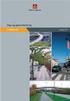 Brukerhåndbok Copyright 2013 Hewlett-Packard Development Company, L.P. Bluetooth er et varemerke for sin eier og brukes av Hewlett-Packard Company på lisens. Google er et varemerke for Google Inc. Windows
Brukerhåndbok Copyright 2013 Hewlett-Packard Development Company, L.P. Bluetooth er et varemerke for sin eier og brukes av Hewlett-Packard Company på lisens. Google er et varemerke for Google Inc. Windows
Denne håndboken beskriver funksjoner som finnes på de fleste modeller. Enkelte av funksjonene er kanskje ikke tilgjengelig på nettbrettet ditt.
 Brukerhåndbok Copyright 2013 Hewlett-Packard Development Company, L.P. Bluetooth er et varemerke for sin eier og brukes av Hewlett-Packard Company på lisens. Google er et varemerke for Google Inc. Windows
Brukerhåndbok Copyright 2013 Hewlett-Packard Development Company, L.P. Bluetooth er et varemerke for sin eier og brukes av Hewlett-Packard Company på lisens. Google er et varemerke for Google Inc. Windows
Bluetooth-paring. Brukerhåndbok
 Bluetooth-paring Brukerhåndbok Copyright 2012, 2016 HP Development Company, L.P. Microsoft, Windows og Windows Vista er registrerte varemerker for Microsoft Corporation i USA. Bluetooth-varemerket eies
Bluetooth-paring Brukerhåndbok Copyright 2012, 2016 HP Development Company, L.P. Microsoft, Windows og Windows Vista er registrerte varemerker for Microsoft Corporation i USA. Bluetooth-varemerket eies
Denne håndboken beskriver funksjoner som finnes på de fleste modeller. Enkelte av funksjonene er kanskje ikke tilgjengelig på nettbrettet ditt.
 Brukerhåndbok Copyright 2014 Hewlett-Packard Development Company, L.P. Bluetooth er et varemerke for sin eier og brukes av Hewlett-Packard Company på lisens. SD-logoen er et varemerke for sin eier. Windows
Brukerhåndbok Copyright 2014 Hewlett-Packard Development Company, L.P. Bluetooth er et varemerke for sin eier og brukes av Hewlett-Packard Company på lisens. SD-logoen er et varemerke for sin eier. Windows
Denne håndboken beskriver funksjoner som finnes på de fleste modeller. Enkelte av funksjonene er kanskje ikke tilgjengelig på din datamaskin.
 Start her Copyright 2013 Hewlett-Packard Development Company, L.P. Windows er et registrert varemerke for Microsoft Corporation i USA. Informasjonen i dette dokumentet kan endres uten varsel. De eneste
Start her Copyright 2013 Hewlett-Packard Development Company, L.P. Windows er et registrert varemerke for Microsoft Corporation i USA. Informasjonen i dette dokumentet kan endres uten varsel. De eneste
Sikkerhetskopiering og gjenoppretting Brukerhåndbok
 Sikkerhetskopiering og gjenoppretting Brukerhåndbok Copyright 2007-2009 Hewlett-Packard Development Company, L.P. Windows er et registrert varemerke for Microsoft Corporation i USA. Informasjonen i dette
Sikkerhetskopiering og gjenoppretting Brukerhåndbok Copyright 2007-2009 Hewlett-Packard Development Company, L.P. Windows er et registrert varemerke for Microsoft Corporation i USA. Informasjonen i dette
Sikkerhetskopiering og gjenoppretting Brukerhåndbok
 Sikkerhetskopiering og gjenoppretting Brukerhåndbok Copyright 2008 Hewlett-Packard Development Company, L.P. Windows er et registrert varemerke for Microsoft Corporation i USA. Informasjonen i dette dokumentet
Sikkerhetskopiering og gjenoppretting Brukerhåndbok Copyright 2008 Hewlett-Packard Development Company, L.P. Windows er et registrert varemerke for Microsoft Corporation i USA. Informasjonen i dette dokumentet
Eksterne enheter Brukerhåndbok
 Eksterne enheter Brukerhåndbok Copyright 2009 Hewlett-Packard Development Company, L.P. Informasjonen i dette dokumentet kan endres uten varsel. De eneste garantiene for HP-produktene og -tjenestene er
Eksterne enheter Brukerhåndbok Copyright 2009 Hewlett-Packard Development Company, L.P. Informasjonen i dette dokumentet kan endres uten varsel. De eneste garantiene for HP-produktene og -tjenestene er
Programvareoppdateringer Brukerhåndbok
 Programvareoppdateringer Brukerhåndbok Copyright 2008 Hewlett-Packard Development Company, L.P. Windows er et registrert varemerke for Microsoft Corporation i USA. Informasjonen i dette dokumentet kan
Programvareoppdateringer Brukerhåndbok Copyright 2008 Hewlett-Packard Development Company, L.P. Windows er et registrert varemerke for Microsoft Corporation i USA. Informasjonen i dette dokumentet kan
Eksterne enheter Brukerhåndbok
 Eksterne enheter Brukerhåndbok Copyright 2008 Hewlett-Packard Development Company, L.P. Informasjonen i dette dokumentet kan endres uten varsel. De eneste garantiene for HP-produktene og -tjenestene er
Eksterne enheter Brukerhåndbok Copyright 2008 Hewlett-Packard Development Company, L.P. Informasjonen i dette dokumentet kan endres uten varsel. De eneste garantiene for HP-produktene og -tjenestene er
Denne håndboken beskriver funksjoner som finnes på de fleste modeller. Enkelte av funksjonene er kanskje ikke tilgjengelig på din datamaskin.
 Brukerhåndbok Copyright 2013 Hewlett-Packard Development Company, L.P. Bluetooth er et varemerke for sin eier og brukes av Hewlett-Packard Company på lisens. Google og andre varemerker eies av Google Inc.
Brukerhåndbok Copyright 2013 Hewlett-Packard Development Company, L.P. Bluetooth er et varemerke for sin eier og brukes av Hewlett-Packard Company på lisens. Google og andre varemerker eies av Google Inc.
Programvareoppdateringer Brukerhåndbok
 Programvareoppdateringer Brukerhåndbok Copyright 2009 Hewlett-Packard Development Company, L.P. Windows er et registrert varemerke for Microsoft Corporation i USA. Informasjonen i dette dokumentet kan
Programvareoppdateringer Brukerhåndbok Copyright 2009 Hewlett-Packard Development Company, L.P. Windows er et registrert varemerke for Microsoft Corporation i USA. Informasjonen i dette dokumentet kan
Programvareoppdateringer Brukerhåndbok
 Programvareoppdateringer Brukerhåndbok Copyright 2008 Hewlett-Packard Development Company, L.P. Windows er et registrert varemerke for Microsoft Corporation i USA. Informasjonen i dette dokumentet kan
Programvareoppdateringer Brukerhåndbok Copyright 2008 Hewlett-Packard Development Company, L.P. Windows er et registrert varemerke for Microsoft Corporation i USA. Informasjonen i dette dokumentet kan
Eksterne enheter Brukerhåndbok
 Eksterne enheter Brukerhåndbok Copyright 2010 Hewlett-Packard Development Company, L.P. Informasjonen i dette dokumentet kan endres uten varsel. De eneste garantiene for HP-produktene og -tjenestene er
Eksterne enheter Brukerhåndbok Copyright 2010 Hewlett-Packard Development Company, L.P. Informasjonen i dette dokumentet kan endres uten varsel. De eneste garantiene for HP-produktene og -tjenestene er
Eksterne enheter. Brukerhåndbok
 Eksterne enheter Brukerhåndbok Copyright 2007 Hewlett-Packard Development Company, L.P. Windows er et registrert varemerke for Microsoft Corporation i USA. Informasjonen i dette dokumentet kan endres uten
Eksterne enheter Brukerhåndbok Copyright 2007 Hewlett-Packard Development Company, L.P. Windows er et registrert varemerke for Microsoft Corporation i USA. Informasjonen i dette dokumentet kan endres uten
Programvareoppdateringer Brukerhåndbok
 Programvareoppdateringer Brukerhåndbok Copyright 2007 Hewlett-Packard Development Company, L.P. Windows er et registrert varemerke for Microsoft Corporation i USA. Informasjonen i dette dokumentet kan
Programvareoppdateringer Brukerhåndbok Copyright 2007 Hewlett-Packard Development Company, L.P. Windows er et registrert varemerke for Microsoft Corporation i USA. Informasjonen i dette dokumentet kan
Eksterne enheter. Brukerhåndbok
 Eksterne enheter Brukerhåndbok Copyright 2007 Hewlett-Packard Development Company, L.P. Windows er et registrerte varemerke for Microsoft Corporation i USA. Informasjonen i dette dokumentet kan endres
Eksterne enheter Brukerhåndbok Copyright 2007 Hewlett-Packard Development Company, L.P. Windows er et registrerte varemerke for Microsoft Corporation i USA. Informasjonen i dette dokumentet kan endres
Eksterne enheter Brukerhåndbok
 Eksterne enheter Brukerhåndbok Copyright 2008 Hewlett-Packard Development Company, L.P. Informasjonen i dette dokumentet kan endres uten varsel. De eneste garantiene for HP-produktene og -tjenestene er
Eksterne enheter Brukerhåndbok Copyright 2008 Hewlett-Packard Development Company, L.P. Informasjonen i dette dokumentet kan endres uten varsel. De eneste garantiene for HP-produktene og -tjenestene er
Copyright 2017 HP Development Company, L.P.
 Brukerhåndbok Copyright 2017 HP Development Company, L.P. Informasjonen i dette dokumentet kan endres uten varsel. De eneste garantiene for HPproduktene og -tjenestene er uttrykkelig angitt i garantierklæringene
Brukerhåndbok Copyright 2017 HP Development Company, L.P. Informasjonen i dette dokumentet kan endres uten varsel. De eneste garantiene for HPproduktene og -tjenestene er uttrykkelig angitt i garantierklæringene
Eksterne minnekort Brukerhåndbok
 Eksterne minnekort Brukerhåndbok Copyright 2009 Hewlett-Packard Development Company, L.P. Java er et varemerke for Sun Microsystems, Inc. i USA. SD-logoen er et varemerke for sin eier. Merknad om produktet
Eksterne minnekort Brukerhåndbok Copyright 2009 Hewlett-Packard Development Company, L.P. Java er et varemerke for Sun Microsystems, Inc. i USA. SD-logoen er et varemerke for sin eier. Merknad om produktet
Eksterne enheter Brukerhåndbok
 Eksterne enheter Brukerhåndbok Copyright 2009 Hewlett-Packard Development Company, L.P. Informasjonen i dette dokumentet kan endres uten varsel. De eneste garantiene for HP-produktene og -tjenestene er
Eksterne enheter Brukerhåndbok Copyright 2009 Hewlett-Packard Development Company, L.P. Informasjonen i dette dokumentet kan endres uten varsel. De eneste garantiene for HP-produktene og -tjenestene er
Programvareoppdateringer
 Programvareoppdateringer Brukerhåndbok Copyright 2007 Hewlett-Packard Development Company, L.P. Windows er et registrert varemerke for Microsoft Corporation i USA. Informasjonen i dette dokumentet kan
Programvareoppdateringer Brukerhåndbok Copyright 2007 Hewlett-Packard Development Company, L.P. Windows er et registrert varemerke for Microsoft Corporation i USA. Informasjonen i dette dokumentet kan
Eksterne enheter Brukerhåndbok
 Eksterne enheter Brukerhåndbok Copyright 2007 Hewlett-Packard Development Company, L.P. Informasjonen i dette dokumentet kan endres uten varsel. De eneste garantiene for HP-produktene og -tjenestene er
Eksterne enheter Brukerhåndbok Copyright 2007 Hewlett-Packard Development Company, L.P. Informasjonen i dette dokumentet kan endres uten varsel. De eneste garantiene for HP-produktene og -tjenestene er
Sikkerhetskopiering og gjenoppretting
 Sikkerhetskopiering og gjenoppretting Brukerhåndbok Copyright 2007 Hewlett-Packard Development Company, L.P. Windows er et registrert varemerke for Microsoft Corporation i USA. Informasjonen i dette dokumentet
Sikkerhetskopiering og gjenoppretting Brukerhåndbok Copyright 2007 Hewlett-Packard Development Company, L.P. Windows er et registrert varemerke for Microsoft Corporation i USA. Informasjonen i dette dokumentet
Eksterne enheter. Brukerhåndbok
 Eksterne enheter Brukerhåndbok Copyright 2007 Hewlett-Packard Development Company, L.P. Windows er et registrerte varemerke for Microsoft Corporation i USA. Informasjonen i dette dokumentet kan endres
Eksterne enheter Brukerhåndbok Copyright 2007 Hewlett-Packard Development Company, L.P. Windows er et registrerte varemerke for Microsoft Corporation i USA. Informasjonen i dette dokumentet kan endres
Eksterne enheter Brukerhåndbok
 Eksterne enheter Brukerhåndbok Copyright 2009 Hewlett-Packard Development Company, L.P. Informasjonen i dette dokumentet kan endres uten varsel. De eneste garantiene for HP-produktene og -tjenestene er
Eksterne enheter Brukerhåndbok Copyright 2009 Hewlett-Packard Development Company, L.P. Informasjonen i dette dokumentet kan endres uten varsel. De eneste garantiene for HP-produktene og -tjenestene er
Eksterne enheter Brukerhåndbok
 Eksterne enheter Brukerhåndbok Copyright 2009 Hewlett-Packard Development Company, L.P. Informasjonen i dette dokumentet kan endres uten varsel. De eneste garantiene for HP-produktene og -tjenestene er
Eksterne enheter Brukerhåndbok Copyright 2009 Hewlett-Packard Development Company, L.P. Informasjonen i dette dokumentet kan endres uten varsel. De eneste garantiene for HP-produktene og -tjenestene er
Sikkerhetskopiering og gjenoppretting
 Sikkerhetskopiering og gjenoppretting Brukerhåndbok Copyright 2007 Hewlett-Packard Development Company, L.P. Windows er et registrert varemerke for Microsoft Corporation i USA. Informasjonen i dette dokumentet
Sikkerhetskopiering og gjenoppretting Brukerhåndbok Copyright 2007 Hewlett-Packard Development Company, L.P. Windows er et registrert varemerke for Microsoft Corporation i USA. Informasjonen i dette dokumentet
Sikkerhetskopiering og gjenoppretting Brukerhåndbok
 Sikkerhetskopiering og gjenoppretting Brukerhåndbok Copyright 2009 Hewlett-Packard Development Company, L.P. Windows er et registrert varemerke for Microsoft Corporation i USA. Informasjonen i dette dokumentet
Sikkerhetskopiering og gjenoppretting Brukerhåndbok Copyright 2009 Hewlett-Packard Development Company, L.P. Windows er et registrert varemerke for Microsoft Corporation i USA. Informasjonen i dette dokumentet
Denne håndboken beskriver funksjoner som finnes på de fleste modeller. Enkelte av funksjonene er kanskje ikke tilgjengelig på din datamaskin.
 Start her Copyright 2015 HP Development Company, L.P. Windows er et varemerke for Microsoftkonsernet. Informasjonen i dette dokumentet kan endres uten varsel. De eneste garantiene for HPproduktene og -tjenestene
Start her Copyright 2015 HP Development Company, L.P. Windows er et varemerke for Microsoftkonsernet. Informasjonen i dette dokumentet kan endres uten varsel. De eneste garantiene for HPproduktene og -tjenestene
Eksterne enheter Brukerhåndbok
 Eksterne enheter Brukerhåndbok Copyright 2008 Hewlett-Packard Development Company, L.P. Informasjonen i dette dokumentet kan endres uten varsel. De eneste garantiene for HP-produktene og -tjenestene er
Eksterne enheter Brukerhåndbok Copyright 2008 Hewlett-Packard Development Company, L.P. Informasjonen i dette dokumentet kan endres uten varsel. De eneste garantiene for HP-produktene og -tjenestene er
Styrepute og tastatur
 Styrepute og tastatur Brukerhåndbok Copyright 2007 Hewlett-Packard Development Company, L.P. Windows er et registrert varemerke for Microsoft Corporation i USA. Informasjonen i dette dokumentet kan endres
Styrepute og tastatur Brukerhåndbok Copyright 2007 Hewlett-Packard Development Company, L.P. Windows er et registrert varemerke for Microsoft Corporation i USA. Informasjonen i dette dokumentet kan endres
Eksterne minnekort Brukerhåndbok
 Eksterne minnekort Brukerhåndbok Copyright 2009 Hewlett-Packard Development Company, L.P. Java er et varemerke for Sun Microsystems, Inc. i USA. SD-logoen er et varemerke for sin eier. Merknad om produktet
Eksterne minnekort Brukerhåndbok Copyright 2009 Hewlett-Packard Development Company, L.P. Java er et varemerke for Sun Microsystems, Inc. i USA. SD-logoen er et varemerke for sin eier. Merknad om produktet
Programvareoppdateringer
 Programvareoppdateringer Brukerhåndbok Copyright 2007 Hewlett-Packard Development Company, L.P. Windows er et registrert varemerke for Microsoft Corporation i USA. Informasjonen i dette dokumentet kan
Programvareoppdateringer Brukerhåndbok Copyright 2007 Hewlett-Packard Development Company, L.P. Windows er et registrert varemerke for Microsoft Corporation i USA. Informasjonen i dette dokumentet kan
Sikkerhetskopiering og gjenoppretting Brukerhåndbok
 Sikkerhetskopiering og gjenoppretting Brukerhåndbok Copyright 2008 Hewlett-Packard Development Company, L.P. Windows og Windows Vista er enten varemerker eller registrerte varemerker for Microsoft Corporation
Sikkerhetskopiering og gjenoppretting Brukerhåndbok Copyright 2008 Hewlett-Packard Development Company, L.P. Windows og Windows Vista er enten varemerker eller registrerte varemerker for Microsoft Corporation
Sikkerhetskopiering og gjenoppretting Brukerhåndbok
 Sikkerhetskopiering og gjenoppretting Brukerhåndbok Copyright 2009 Hewlett-Packard Development Company, L.P. Windows er et registrert varemerke for Microsoft Corporation i USA. Informasjonen i dette dokumentet
Sikkerhetskopiering og gjenoppretting Brukerhåndbok Copyright 2009 Hewlett-Packard Development Company, L.P. Windows er et registrert varemerke for Microsoft Corporation i USA. Informasjonen i dette dokumentet
HP Roar Plus-høyttaler. Andre funksjoner
 HP Roar Plus-høyttaler Andre funksjoner Copyright 2014 Hewlett-Packard Development Company, L.P. Microsoft, Windows og Windows Vista er registrerte varemerker for Microsoftkonsernet i USA. Bluetooth er
HP Roar Plus-høyttaler Andre funksjoner Copyright 2014 Hewlett-Packard Development Company, L.P. Microsoft, Windows og Windows Vista er registrerte varemerker for Microsoftkonsernet i USA. Bluetooth er
Eksterne enheter Brukerhåndbok
 Eksterne enheter Brukerhåndbok Copyright 2009 Hewlett-Packard Development Company, L.P. Informasjonen i dette dokumentet kan endres uten varsel. De eneste garantiene for HP-produktene og -tjenestene er
Eksterne enheter Brukerhåndbok Copyright 2009 Hewlett-Packard Development Company, L.P. Informasjonen i dette dokumentet kan endres uten varsel. De eneste garantiene for HP-produktene og -tjenestene er
Eksterne minnekort Brukerhåndbok
 Eksterne minnekort Brukerhåndbok Copyright 2007 Hewlett-Packard Development Company, L.P. Java er et varemerke for Sun Microsystems, Inc. i USA. SD-logoen er et varemerke for sin eier. Informasjonen i
Eksterne minnekort Brukerhåndbok Copyright 2007 Hewlett-Packard Development Company, L.P. Java er et varemerke for Sun Microsystems, Inc. i USA. SD-logoen er et varemerke for sin eier. Informasjonen i
HP Mobile-fjernkontroll (kun på enkelte modeller) Brukerhåndbok
 HP Mobile-fjernkontroll (kun på enkelte modeller) Brukerhåndbok Copyright 2008 Hewlett-Packard Development Company, L.P. Windows og Windows Vista er registrerte varemerker for Microsoft Corporation i USA.
HP Mobile-fjernkontroll (kun på enkelte modeller) Brukerhåndbok Copyright 2008 Hewlett-Packard Development Company, L.P. Windows og Windows Vista er registrerte varemerker for Microsoft Corporation i USA.
HP ScrollSmart Mobile Remote Control (kun på enkelte modeller) Brukerhåndbok
 HP ScrollSmart Mobile Remote Control (kun på enkelte modeller) Brukerhåndbok Copyright 2008 Hewlett-Packard Development Company, L.P. Windows og Windows Vista er registrerte varemerker for Microsoft Corporation
HP ScrollSmart Mobile Remote Control (kun på enkelte modeller) Brukerhåndbok Copyright 2008 Hewlett-Packard Development Company, L.P. Windows og Windows Vista er registrerte varemerker for Microsoft Corporation
FAQ for Transformer TF201
 FAQ for Transformer TF201 NW7211 Behandle filer... 2 Hvordan får jeg tilgang til data som er lagret på microsd, SD-kort og USB-enhet?... 2 Hvordan flytter jeg den valgte filen til en annen mappe?... 2
FAQ for Transformer TF201 NW7211 Behandle filer... 2 Hvordan får jeg tilgang til data som er lagret på microsd, SD-kort og USB-enhet?... 2 Hvordan flytter jeg den valgte filen til en annen mappe?... 2
Eksterne enheter. Brukerhåndbok
 Eksterne enheter Brukerhåndbok Copyright 2006 Hewlett-Packard Development Company, L.P. Informasjonen i dette dokumentet kan endres uten varsel. De eneste garantiene for HP-produktene og -tjenestene er
Eksterne enheter Brukerhåndbok Copyright 2006 Hewlett-Packard Development Company, L.P. Informasjonen i dette dokumentet kan endres uten varsel. De eneste garantiene for HP-produktene og -tjenestene er
Eksterne minnekort Brukerhåndbok
 Eksterne minnekort Brukerhåndbok Copyright 2010 Hewlett-Packard Development Company, L.P. Java er et varemerke for Sun Microsystems, Inc. i USA. SD-logoen er et varemerke for sin eier. Merknad om produktet
Eksterne minnekort Brukerhåndbok Copyright 2010 Hewlett-Packard Development Company, L.P. Java er et varemerke for Sun Microsystems, Inc. i USA. SD-logoen er et varemerke for sin eier. Merknad om produktet
Eksterne enheter. Dokumentdelenummer: Denne håndboken beskriver hvordan du kobler til eksterne enheter. Mai 2006
 Eksterne enheter Dokumentdelenummer: 409917-091 Mai 2006 Denne håndboken beskriver hvordan du kobler til eksterne enheter. Innhold 1 Bruke en USB-enhet Koble til en USB-enhet..........................
Eksterne enheter Dokumentdelenummer: 409917-091 Mai 2006 Denne håndboken beskriver hvordan du kobler til eksterne enheter. Innhold 1 Bruke en USB-enhet Koble til en USB-enhet..........................
Pekeutstyr og tastatur Brukerveiledning
 Pekeutstyr og tastatur Brukerveiledning Copyright 2009 Hewlett-Packard Development Company, L.P. Windows er et registrert varemerke for Microsoft Corporation i USA. Informasjonen i dette dokumentet kan
Pekeutstyr og tastatur Brukerveiledning Copyright 2009 Hewlett-Packard Development Company, L.P. Windows er et registrert varemerke for Microsoft Corporation i USA. Informasjonen i dette dokumentet kan
HP UC-høyttalertelefon. Brukerhåndbok
 HP UC-høyttalertelefon Brukerhåndbok Copyright 2014, 2015 Hewlett-Packard Development Company, L.P. Bluetooth er et varemerke som tilhører sin eier og brukes av Hewlett-Packard Company på lisens. Windows
HP UC-høyttalertelefon Brukerhåndbok Copyright 2014, 2015 Hewlett-Packard Development Company, L.P. Bluetooth er et varemerke som tilhører sin eier og brukes av Hewlett-Packard Company på lisens. Windows
Minnemoduler Brukerhåndbok
 Minnemoduler Brukerhåndbok Copyright 2007 Hewlett-Packard Development Company, L.P. Informasjonen i dette dokumentet kan endres uten varsel. De eneste garantiene for HP-produktene og -tjenestene er uttrykkelig
Minnemoduler Brukerhåndbok Copyright 2007 Hewlett-Packard Development Company, L.P. Informasjonen i dette dokumentet kan endres uten varsel. De eneste garantiene for HP-produktene og -tjenestene er uttrykkelig
Eksterne enheter. Brukerhåndbok
 Eksterne enheter Brukerhåndbok Copyright 2006 Hewlett-Packard Development Company, L.P. Informasjonen i dette dokumentet kan endres uten varsel. De eneste garantiene for HP-produktene og -tjenestene er
Eksterne enheter Brukerhåndbok Copyright 2006 Hewlett-Packard Development Company, L.P. Informasjonen i dette dokumentet kan endres uten varsel. De eneste garantiene for HP-produktene og -tjenestene er
HP Mini Remote Control (kun på enkelte modeller) Brukerhåndbok
 HP Mini Remote Control (kun på enkelte modeller) Brukerhåndbok Copyright 2008 Hewlett-Packard Development Company, L.P. Windows og Windows Vista er registrerte varemerker for Microsoft Corporation i USA.
HP Mini Remote Control (kun på enkelte modeller) Brukerhåndbok Copyright 2008 Hewlett-Packard Development Company, L.P. Windows og Windows Vista er registrerte varemerker for Microsoft Corporation i USA.
Eksterne enheter. Brukerhåndbok
 Eksterne enheter Brukerhåndbok Copyright 2006 Hewlett-Packard Development Company, L.P. Informasjonen i dette dokumentet kan endres uten varsel. De eneste garantiene for HP-produktene og -tjenestene er
Eksterne enheter Brukerhåndbok Copyright 2006 Hewlett-Packard Development Company, L.P. Informasjonen i dette dokumentet kan endres uten varsel. De eneste garantiene for HP-produktene og -tjenestene er
Computer Setup Brukerhåndbok
 Computer Setup Brukerhåndbok Copyright 2007 Hewlett-Packard Development Company, L.P. Windows er et registrert varemerke for Microsoft Corporation i USA. Informasjonen i dette dokumentet kan endres uten
Computer Setup Brukerhåndbok Copyright 2007 Hewlett-Packard Development Company, L.P. Windows er et registrert varemerke for Microsoft Corporation i USA. Informasjonen i dette dokumentet kan endres uten
Tilkoblingsveiledning (for COOLPIX)
 Tilkoblingsveiledning (for COOLPIX) Dette dokumentet beskriver hvordan du bruker SnapBridge-appen (versjon 2.0) til å opprette en trådløs nettverkstilkobling mellom et støttet kamera og en smartenhet.
Tilkoblingsveiledning (for COOLPIX) Dette dokumentet beskriver hvordan du bruker SnapBridge-appen (versjon 2.0) til å opprette en trådløs nettverkstilkobling mellom et støttet kamera og en smartenhet.
Start her. Hurtigstart
 Start her Hurtigstart Bli kjent med nettbrettet 1 Hodetelefonkontakt 2 Intern mikrofon 3 Micro SD-kortleser 4 Av/på-knapp 5 WLAN-antenne 6 Fremre kamera 7 Bakre kamera 8 Høyttaler- og hodetelefonvolum
Start her Hurtigstart Bli kjent med nettbrettet 1 Hodetelefonkontakt 2 Intern mikrofon 3 Micro SD-kortleser 4 Av/på-knapp 5 WLAN-antenne 6 Fremre kamera 7 Bakre kamera 8 Høyttaler- og hodetelefonvolum
Pekeutstyr og tastatur Brukerhåndbok
 Pekeutstyr og tastatur Brukerhåndbok Copyright 2009 Hewlett-Packard Development Company, L.P. Informasjonen i dette dokumentet kan endres uten varsel. De eneste garantiene for HP-produktene og -tjenestene
Pekeutstyr og tastatur Brukerhåndbok Copyright 2009 Hewlett-Packard Development Company, L.P. Informasjonen i dette dokumentet kan endres uten varsel. De eneste garantiene for HP-produktene og -tjenestene
Sikkerhetskopiering og gjenoppretting Brukerhåndbok
 Sikkerhetskopiering og gjenoppretting Brukerhåndbok Copyright 2007 Hewlett-Packard Development Company, L.P. Windows er et registrert varemerke for Microsoft Corporation i USA. Informasjonen i dette dokumentet
Sikkerhetskopiering og gjenoppretting Brukerhåndbok Copyright 2007 Hewlett-Packard Development Company, L.P. Windows er et registrert varemerke for Microsoft Corporation i USA. Informasjonen i dette dokumentet
Sikkerhet. Brukerhåndbok
 Sikkerhet Brukerhåndbok Copyright 2006 Hewlett-Packard Development Company, L.P. Microsoft og Windows er registrerte varemerker for Microsoft Corporation i USA. Informasjonen i dette dokumentet kan endres
Sikkerhet Brukerhåndbok Copyright 2006 Hewlett-Packard Development Company, L.P. Microsoft og Windows er registrerte varemerker for Microsoft Corporation i USA. Informasjonen i dette dokumentet kan endres
Eksterne minnekort Brukerhåndbok
 Eksterne minnekort Brukerhåndbok Copyright 2009 Hewlett-Packard Development Company, L.P. SD Logo er et varemerke for sin innehaver. Informasjonen i dette dokumentet kan endres uten varsel. De eneste garantiene
Eksterne minnekort Brukerhåndbok Copyright 2009 Hewlett-Packard Development Company, L.P. SD Logo er et varemerke for sin innehaver. Informasjonen i dette dokumentet kan endres uten varsel. De eneste garantiene
Eksterne enheter Brukerhåndbok
 Eksterne enheter Brukerhåndbok Copyright 2009 Hewlett-Packard Development Company, L.P. Informasjonen i dette dokumentet kan endres uten varsel. De eneste garantiene for HP-produktene og -tjenestene er
Eksterne enheter Brukerhåndbok Copyright 2009 Hewlett-Packard Development Company, L.P. Informasjonen i dette dokumentet kan endres uten varsel. De eneste garantiene for HP-produktene og -tjenestene er
Eksterne enheter. Brukerhåndbok
 Eksterne enheter Brukerhåndbok Copyright 2007 Hewlett-Packard Development Company, L.P. Informasjonen i dette dokumentet kan endres uten varsel. De eneste garantiene for HP-produktene og -tjenestene er
Eksterne enheter Brukerhåndbok Copyright 2007 Hewlett-Packard Development Company, L.P. Informasjonen i dette dokumentet kan endres uten varsel. De eneste garantiene for HP-produktene og -tjenestene er
Saksbehandler: Rigmor J. Leknes Tlf: Arkiv: 033 Arkivsaksnr.: 11/
 VEFSN KOMMUNE Saksbehandler: Rigmor J. Leknes Tlf: 75 10 10 12 Arkiv: 033 Arkivsaksnr.: 11/2292-16 INNSTILLINGER Innstillinger Under innstillinger vil du finne alt av konfigurasjonsmuligheter av nettbrettet.
VEFSN KOMMUNE Saksbehandler: Rigmor J. Leknes Tlf: 75 10 10 12 Arkiv: 033 Arkivsaksnr.: 11/2292-16 INNSTILLINGER Innstillinger Under innstillinger vil du finne alt av konfigurasjonsmuligheter av nettbrettet.
Minnemoduler Brukerhåndbok
 Minnemoduler Brukerhåndbok Copyright 2008 Hewlett-Packard Development Company, L.P. Informasjonen i dette dokumentet kan endres uten varsel. De eneste garantiene for HP-produktene og -tjenestene er uttrykkelig
Minnemoduler Brukerhåndbok Copyright 2008 Hewlett-Packard Development Company, L.P. Informasjonen i dette dokumentet kan endres uten varsel. De eneste garantiene for HP-produktene og -tjenestene er uttrykkelig
Eksterne minnekort Brukerhåndbok
 Eksterne minnekort Brukerhåndbok Copyright 2009 Hewlett-Packard Development Company, L.P. SD-logoen er et varemerke for sin eier. Informasjonen i dette dokumentet kan endres uten varsel. De eneste garantiene
Eksterne minnekort Brukerhåndbok Copyright 2009 Hewlett-Packard Development Company, L.P. SD-logoen er et varemerke for sin eier. Informasjonen i dette dokumentet kan endres uten varsel. De eneste garantiene
Minnemoduler Brukerhåndbok
 Minnemoduler Brukerhåndbok Copyright 2007 Hewlett-Packard Development Company, L.P. Informasjonen i dette dokumentet kan endres uten varsel. De eneste garantiene for HP-produktene og -tjenestene er uttrykkelig
Minnemoduler Brukerhåndbok Copyright 2007 Hewlett-Packard Development Company, L.P. Informasjonen i dette dokumentet kan endres uten varsel. De eneste garantiene for HP-produktene og -tjenestene er uttrykkelig
Eksterne minnekort. Brukerhåndbok
 Eksterne minnekort Brukerhåndbok Copyright 2006 Hewlett-Packard Development Company, L.P. SD-logoen er et varemerke for sin eier. Java er et varemerke for Sun Microsystems, Inc. i USA Informasjonen i dette
Eksterne minnekort Brukerhåndbok Copyright 2006 Hewlett-Packard Development Company, L.P. SD-logoen er et varemerke for sin eier. Java er et varemerke for Sun Microsystems, Inc. i USA Informasjonen i dette
Eksterne enheter Brukerhåndbok
 Eksterne enheter Brukerhåndbok Copyright 2007 Hewlett-Packard Development Company, L.P. Informasjonen i dette dokumentet kan endres uten varsel. De eneste garantiene for HP-produktene og -tjenestene er
Eksterne enheter Brukerhåndbok Copyright 2007 Hewlett-Packard Development Company, L.P. Informasjonen i dette dokumentet kan endres uten varsel. De eneste garantiene for HP-produktene og -tjenestene er
Eksterne enheter. Dokumentdelenummer: Denne håndboken beskriver hvordan du bruker eksterne enheter med maskinen.
 Eksterne enheter Dokumentdelenummer: 406856-091 April 2006 Denne håndboken beskriver hvordan du bruker eksterne enheter med maskinen. Innhold 1 Bruke en USB-enhet Koble til en USB-enhet.........................
Eksterne enheter Dokumentdelenummer: 406856-091 April 2006 Denne håndboken beskriver hvordan du bruker eksterne enheter med maskinen. Innhold 1 Bruke en USB-enhet Koble til en USB-enhet.........................
HP Mobile-fjernkontroll (kun på enkelte modeller) Brukerhåndbok
 HP Mobile-fjernkontroll (kun på enkelte modeller) Brukerhåndbok Copyright 2008 Hewlett-Packard Development Company, L.P. Windows og Windows Vista er varemerker eller registrerte varemerker for Microsoft
HP Mobile-fjernkontroll (kun på enkelte modeller) Brukerhåndbok Copyright 2008 Hewlett-Packard Development Company, L.P. Windows og Windows Vista er varemerker eller registrerte varemerker for Microsoft
Brukerhåndbok Programområde
 Les denne håndboken nœye fœr du bruker maskinen, og oppbevar den for fremtidig referanse. Brukerhåndbok Programområde INNHOLD Slik leser du denne håndboken... 2 Symboler som brukes i håndbøkene...2 Ansvarsfraskrivelse...
Les denne håndboken nœye fœr du bruker maskinen, og oppbevar den for fremtidig referanse. Brukerhåndbok Programområde INNHOLD Slik leser du denne håndboken... 2 Symboler som brukes i håndbøkene...2 Ansvarsfraskrivelse...
Eksterne minnekort Brukerhåndbok
 Eksterne minnekort Brukerhåndbok Copyright 2009 Hewlett-Packard Development Company, L.P. SD-logoen er et varemerke for sin innehaver. Informasjonen i dette dokumentet kan endres uten varsel. De eneste
Eksterne minnekort Brukerhåndbok Copyright 2009 Hewlett-Packard Development Company, L.P. SD-logoen er et varemerke for sin innehaver. Informasjonen i dette dokumentet kan endres uten varsel. De eneste
Eksterne enheter. Dokumentdelenummer: Denne håndboken beskriver hvordan du kobler til eksterne enheter. Mars 2006
 Eksterne enheter Dokumentdelenummer: 396847-091 Mars 2006 Denne håndboken beskriver hvordan du kobler til eksterne enheter. Innhold 1 Bruke en USB-enhet Koble til en USB-enhet.........................
Eksterne enheter Dokumentdelenummer: 396847-091 Mars 2006 Denne håndboken beskriver hvordan du kobler til eksterne enheter. Innhold 1 Bruke en USB-enhet Koble til en USB-enhet.........................
Minnemoduler Brukerhåndbok
 Minnemoduler Brukerhåndbok Copyright 2009 Hewlett-Packard Development Company, L.P. Informasjonen i dette dokumentet kan endres uten varsel. De eneste garantiene for HP-produktene og -tjenestene er uttrykkelig
Minnemoduler Brukerhåndbok Copyright 2009 Hewlett-Packard Development Company, L.P. Informasjonen i dette dokumentet kan endres uten varsel. De eneste garantiene for HP-produktene og -tjenestene er uttrykkelig
Eksterne enheter Brukerhåndbok
 Eksterne enheter Brukerhåndbok Copyright 2008 Hewlett-Packard Development Company, L.P. Informasjonen i dette dokumentet kan endres uten varsel. De eneste garantiene for HP-produktene og -tjenestene er
Eksterne enheter Brukerhåndbok Copyright 2008 Hewlett-Packard Development Company, L.P. Informasjonen i dette dokumentet kan endres uten varsel. De eneste garantiene for HP-produktene og -tjenestene er
HP Mobile-fjernkontroll (kun på enkelte modeller) Brukerhåndbok
 HP Mobile-fjernkontroll (kun på enkelte modeller) Brukerhåndbok Copyright 2008 Hewlett-Packard Development Company, L.P. Windows og Windows Vista er varemerker eller registrerte varemerker for Microsoft
HP Mobile-fjernkontroll (kun på enkelte modeller) Brukerhåndbok Copyright 2008 Hewlett-Packard Development Company, L.P. Windows og Windows Vista er varemerker eller registrerte varemerker for Microsoft
Eksterne minnekort Brukerhåndbok
 Eksterne minnekort Brukerhåndbok Copyright 2007 Hewlett-Packard Development Company, L.P. SD-logoen er et varemerke for sin eier. Informasjonen i dette dokumentet kan endres uten varsel. De eneste garantiene
Eksterne minnekort Brukerhåndbok Copyright 2007 Hewlett-Packard Development Company, L.P. SD-logoen er et varemerke for sin eier. Informasjonen i dette dokumentet kan endres uten varsel. De eneste garantiene
Eksterne minnekort. Brukerhåndbok
 Eksterne minnekort Brukerhåndbok Copyright 2007 Hewlett-Packard Development Company, L.P. SD-logoen er et varemerke for sin eier. Informasjonen i dette dokumentet kan endres uten varsel. De eneste garantiene
Eksterne minnekort Brukerhåndbok Copyright 2007 Hewlett-Packard Development Company, L.P. SD-logoen er et varemerke for sin eier. Informasjonen i dette dokumentet kan endres uten varsel. De eneste garantiene
FAQ for Eee Pad TF201
 FAQ for Eee Pad TF201 NW6915 Behandle filer... 2 Hvordan får jeg tilgang til data som er lagret på microsd, SD-kort og USB-enhet?... 2 Hvordan flytter jeg den valgte filen til en annen mappe?... 2 Hvordan
FAQ for Eee Pad TF201 NW6915 Behandle filer... 2 Hvordan får jeg tilgang til data som er lagret på microsd, SD-kort og USB-enhet?... 2 Hvordan flytter jeg den valgte filen til en annen mappe?... 2 Hvordan
FAQ for Eee Pad TF201
 FAQ for Eee Pad TF201 NW6915 Behandle filer... 2 Hvordan får jeg tilgang til data som er lagret på microsd, SD-kort og USB-enhet?... 2 Hvordan flytter jeg den valgte filen til en annen mappe?... 2 Hvordan
FAQ for Eee Pad TF201 NW6915 Behandle filer... 2 Hvordan får jeg tilgang til data som er lagret på microsd, SD-kort og USB-enhet?... 2 Hvordan flytter jeg den valgte filen til en annen mappe?... 2 Hvordan
LASERJET ENTERPRISE 500 COLOR MFP. Hurtigreferanse M575
 LASERJET ENTERPRISE 500 COLOR MFP Hurtigreferanse M575 Skrive ut en lagret jobb Bruk følgende fremgangsmåte for å skrive ut en jobb som er lagret i produktminnet. 1. Bla deg frem til og trykk på knappen
LASERJET ENTERPRISE 500 COLOR MFP Hurtigreferanse M575 Skrive ut en lagret jobb Bruk følgende fremgangsmåte for å skrive ut en jobb som er lagret i produktminnet. 1. Bla deg frem til og trykk på knappen
Pekeutstyr og tastatur Brukerhåndbok
 Pekeutstyr og tastatur Brukerhåndbok Copyright 2008 Hewlett-Packard Development Company, L.P. Windows er et registrert varemerke for Microsoft Corporation i USA. Informasjonen i dette dokumentet kan endres
Pekeutstyr og tastatur Brukerhåndbok Copyright 2008 Hewlett-Packard Development Company, L.P. Windows er et registrert varemerke for Microsoft Corporation i USA. Informasjonen i dette dokumentet kan endres
Minnemoduler Brukerhåndbok
 Minnemoduler Brukerhåndbok Copyright 2008 Hewlett-Packard Development Company, L.P. Informasjonen i dette dokumentet kan endres uten varsel. De eneste garantiene for HP-produktene og -tjenestene er uttrykkelig
Minnemoduler Brukerhåndbok Copyright 2008 Hewlett-Packard Development Company, L.P. Informasjonen i dette dokumentet kan endres uten varsel. De eneste garantiene for HP-produktene og -tjenestene er uttrykkelig
Minnemoduler Brukerhåndbok
 Minnemoduler Brukerhåndbok Copyright 2008 Hewlett-Packard Development Company, L.P. Informasjonen i dette dokumentet kan endres uten varsel. De eneste garantiene for HP-produktene og -tjenestene er uttrykkelig
Minnemoduler Brukerhåndbok Copyright 2008 Hewlett-Packard Development Company, L.P. Informasjonen i dette dokumentet kan endres uten varsel. De eneste garantiene for HP-produktene og -tjenestene er uttrykkelig
Setup-programmet. Brukerhåndbok
 Setup-programmet Brukerhåndbok Copyright 2006 Hewlett-Packard Development Company, L.P. Bluetooth er et varemerke for sin eier og brukes av Hewlett-Packard Company under lisens. Informasjonen i dette dokumentet
Setup-programmet Brukerhåndbok Copyright 2006 Hewlett-Packard Development Company, L.P. Bluetooth er et varemerke for sin eier og brukes av Hewlett-Packard Company under lisens. Informasjonen i dette dokumentet
Administratorhåndbok. HP ThinUpdate
 Administratorhåndbok HP ThinUpdate Copyright 2016, 2017 HP Development Company, L.P. Windows er enten et varemerke eller registrert varemerke for Microsoft Corporation i USA og/ eller andre land. Konfidensiell
Administratorhåndbok HP ThinUpdate Copyright 2016, 2017 HP Development Company, L.P. Windows er enten et varemerke eller registrert varemerke for Microsoft Corporation i USA og/ eller andre land. Konfidensiell
Eksterne minnekort Brukerhåndbok
 Eksterne minnekort Brukerhåndbok Copyright 2009 Hewlett-Packard Development Company, L.P. SD-logoen er et varemerke for sin eier. Informasjonen i dette dokumentet kan endres uten varsel. De eneste garantiene
Eksterne minnekort Brukerhåndbok Copyright 2009 Hewlett-Packard Development Company, L.P. SD-logoen er et varemerke for sin eier. Informasjonen i dette dokumentet kan endres uten varsel. De eneste garantiene
Disker og stasjoner Brukerhåndbok
 Disker og stasjoner Brukerhåndbok Copyright 2007 Hewlett-Packard Development Company, L.P. Windows er et registrert varemerke for Microsoft Corporation i USA. Informasjonen i dette dokumentet kan endres
Disker og stasjoner Brukerhåndbok Copyright 2007 Hewlett-Packard Development Company, L.P. Windows er et registrert varemerke for Microsoft Corporation i USA. Informasjonen i dette dokumentet kan endres
Minnemoduler. Brukerhåndbok
 Minnemoduler Brukerhåndbok Copyright 2006 Hewlett-Packard Development Company, L.P. Informasjonen i dette dokumentet kan endres uten varsel. De eneste garantiene for HP-produktene og -tjenestene er uttrykkelig
Minnemoduler Brukerhåndbok Copyright 2006 Hewlett-Packard Development Company, L.P. Informasjonen i dette dokumentet kan endres uten varsel. De eneste garantiene for HP-produktene og -tjenestene er uttrykkelig
Eksterne minnekort. Brukerhåndbok
 Eksterne minnekort Brukerhåndbok Copyright 2007 Hewlett-Packard Development Company, L.P. SD-logoen er et varemerke for sin eier. Informasjonen i dette dokumentet kan endres uten varsel. De eneste garantiene
Eksterne minnekort Brukerhåndbok Copyright 2007 Hewlett-Packard Development Company, L.P. SD-logoen er et varemerke for sin eier. Informasjonen i dette dokumentet kan endres uten varsel. De eneste garantiene
Tilkoblingsveiledning (for DSLR-kameraer) Innholdsfortegnelse SB7J01(1A)/ 6MB4121A-01
 SB7J01(1A)/ 6MB4121A-01 Tilkoblingsveiledning (for DSLR-kameraer) No Innholdsfortegnelse Innledning...2 Grensesnittet...2 Problemer med tilkoblingen?...2 Mer om SnapBridge...2 Du trenger...3 Hva du kan
SB7J01(1A)/ 6MB4121A-01 Tilkoblingsveiledning (for DSLR-kameraer) No Innholdsfortegnelse Innledning...2 Grensesnittet...2 Problemer med tilkoblingen?...2 Mer om SnapBridge...2 Du trenger...3 Hva du kan
Eksterne minnekort Brukerhåndbok
 Eksterne minnekort Brukerhåndbok Copyright 2009 Hewlett-Packard Development Company, L.P. SD-logoen er et varemerke for sin eier. Informasjonen i dette dokumentet kan endres uten varsel. De eneste garantiene
Eksterne minnekort Brukerhåndbok Copyright 2009 Hewlett-Packard Development Company, L.P. SD-logoen er et varemerke for sin eier. Informasjonen i dette dokumentet kan endres uten varsel. De eneste garantiene
Modem og lokalnett. Brukerhåndbok
 Modem og lokalnett Brukerhåndbok Copyright 2006 Hewlett-Packard Development Company, L.P. Informasjonen i dette dokumentet kan endres uten varsel. De eneste garantiene for HP-produktene og -tjenestene
Modem og lokalnett Brukerhåndbok Copyright 2006 Hewlett-Packard Development Company, L.P. Informasjonen i dette dokumentet kan endres uten varsel. De eneste garantiene for HP-produktene og -tjenestene
Minnemoduler. Brukerhåndbok
 Minnemoduler Brukerhåndbok Copyright 2007 Hewlett-Packard Development Company, L.P. Informasjonen i dette dokumentet kan endres uten varsel. De eneste garantiene for HP-produktene og -tjenestene er uttrykkelig
Minnemoduler Brukerhåndbok Copyright 2007 Hewlett-Packard Development Company, L.P. Informasjonen i dette dokumentet kan endres uten varsel. De eneste garantiene for HP-produktene og -tjenestene er uttrykkelig
Hurtigveiledning for «PLEXTALK Linio Pocket» online spiller
 Hurtigveiledning for «PLEXTALK Linio Pocket» online spiller 1 Innstilling av PLEXTALK Linio Pocket 1. Vend Linio Pocket. Sjekk at for at toppen av spilleren er opp evt fra deg hvis du holder den vannrett.
Hurtigveiledning for «PLEXTALK Linio Pocket» online spiller 1 Innstilling av PLEXTALK Linio Pocket 1. Vend Linio Pocket. Sjekk at for at toppen av spilleren er opp evt fra deg hvis du holder den vannrett.
Programvareoppdateringer Brukerhåndbok
 Programvareoppdateringer Brukerhåndbok Copyright 2009 Hewlett-Packard Development Company, L.P. Windows er et registrert varemerke for Microsoft Corporation i USA. Informasjonen i dette dokumentet kan
Programvareoppdateringer Brukerhåndbok Copyright 2009 Hewlett-Packard Development Company, L.P. Windows er et registrert varemerke for Microsoft Corporation i USA. Informasjonen i dette dokumentet kan
Eksterne minnekort. Dokumentdelenummer: Denne håndboken beskriver hvordan du bruker eksterne minnekort. Mai 2006
 Eksterne minnekort Dokumentdelenummer: 405763-091 Mai 2006 Denne håndboken beskriver hvordan du bruker eksterne minnekort. Innhold 1 Digitalminnekort Sette inn et digitalminnekort......................
Eksterne minnekort Dokumentdelenummer: 405763-091 Mai 2006 Denne håndboken beskriver hvordan du bruker eksterne minnekort. Innhold 1 Digitalminnekort Sette inn et digitalminnekort......................
Temamøte om bruk av Chromecast. Mandag 19. mars 2018
 Temamøte om bruk av Chromecast Mandag 19. mars 2018 Hva er Chromecast? Chromecast er en strømmeenhet på størrelse med en USBminnebrikke. Du plugger den i HDMI inngangen på TV en, og setter den opp med
Temamøte om bruk av Chromecast Mandag 19. mars 2018 Hva er Chromecast? Chromecast er en strømmeenhet på størrelse med en USBminnebrikke. Du plugger den i HDMI inngangen på TV en, og setter den opp med
Pekeutstyr og tastatur Brukerhåndbok
 Pekeutstyr og tastatur Brukerhåndbok Copyright 2007 Hewlett-Packard Development Company, L.P. Microsoft og Windows er registrerte varemerker for Microsoft Corporation. Informasjonen i dette dokumentet
Pekeutstyr og tastatur Brukerhåndbok Copyright 2007 Hewlett-Packard Development Company, L.P. Microsoft og Windows er registrerte varemerker for Microsoft Corporation. Informasjonen i dette dokumentet
